如何使用Word编辑PPT文档的大纲
2017-12-27老万
老万
Q:在制作PPT文档的时候,常常需要为文件制作一个大纲,通常的方法都是新建一个幻灯片,然后输入相关的文字。除此以外有没有其他的什么方法呢?
A:可以首先在Word里面编辑好大纲信息,当编辑好大纲文件以后,打开软件点击“开始”标签中的“新建幻灯片”按钮,在弹出的菜单里面选择“幻灯片从大纲”命令,在弹出的对话框里面选择刚刚编辑好的大纲文件,这样就可以导入到PPT文件里面了。
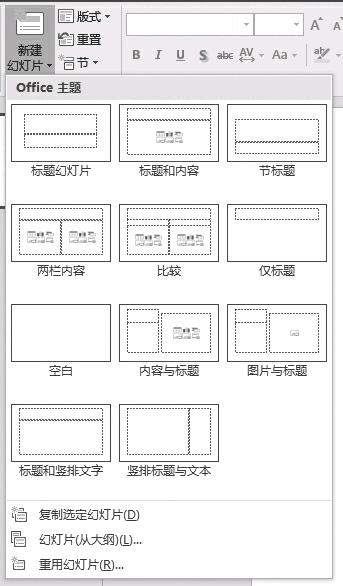
通过Word中的“样式”可以快速地对大纲进行编辑。
如何改变下拉清单的文字大小
Q:在表格里面我们经常会用到下拉清单,那么对于这种清单里面的文字大小,应该通过什么方法进行修改操作呢?
A:首先将整个表格中的所有文字进行缩小,这里选择的是8号字体。设置完成以后点击“视图”标签中的“显示比例”按钮,在弹出的对话框里面选择200%并进行确认就可以了。这种方法虽然没有直接对文字的大小进行修改,但是在查看的时候会更加舒服。
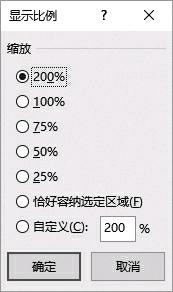
等距分布PPT中的图形元素
Q:在制作PPT文档的时候,经常会用到各种各样的图形元素,自然就需要对这些元素进行排列操作,通常通过智能辅助线可以解决一定的问题。那么还有没有更好的解决方法呢?
A:通过鼠标选中PPT文档中的所有图形元素,接着点击“格式”标签中的“对齐”按钮,在弹出的菜单里面选择“横向对齐”或者“纵向对齐”命令,就可以解决这个问题了。
通过Shift键快速选中连续数据区
Q:要想在表格里面选择连续的数据区域的话,可以通过Shift键点击第一和最后一个单元格来进行操作。这种方法对于少量的表格来说还可以,但是对于拥有大量数据的表格来说还是很不方便。还有其他方法可以快速进行操作吗?
A:其实还有一个非常简单的方法,那就是在列表中选择起始的单元格,接着按住键盘中的Shift键,然后将鼠标移动到这个单元格的下方边缘,双击鼠标左键后就可以选择从它开始到结尾的所有单元格了。
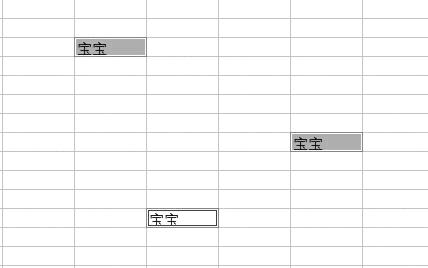
快速批量在单元格输入相同数据
Q:在工作中经常遇到一个情况,就是在多个不同的单元格里面需要输入同一个数据,如果按照传统的复制粘贴的方法进行操作的话会非常麻烦。那么有没有什么方法可以批量地进行相关的操作呢?
A:用鼠标配合Ctrl键全选要输入相同数据的单元格,接下来在最后一个选择的单元格里面输入要录入的内容。输入完成以后按下Ctrl+Enter键,所有被選中的单元格就会瞬间被输入相同的数据了。
